Google का नवीनतम और सबसे बड़ा हैंडसेट हमारे साथ है, जो एंड्रॉइड 4.4 किटकैट के साथ प्री-लोडेड है - मोबाइल ओएस का सबसे उन्नत संस्करण अभी तक। हमेशा की तरह, एक नए फोन का अर्थ है कि आपके सिर को पाने के लिए अनूठी विशेषताओं का एक चमकदार सरणी, जिनमें से कई के लिए आपको जितना संभव हो उतना थाह लेना आसान नहीं है।
लेकिन डर नहीं! हम आपको अपने चमकदार नए नेक्सस 5 के चिकना बाहरी के अंदर छिपे हुए सबसे अच्छे सुझावों, संकेतों और चालों के 25 का एक आसान तरीका प्रदान करने के लिए हाथ पर हैं।
1. अपनी आवाज़ के सिवा Google नाओ पर पहुँचें
Apple के सिरी और Google नाओ कुछ समय के लिए हमारे साथ रहे हैं, लेकिन आवाज नियंत्रण तीव्र गति से विकसित होना जारी है। मोटोरोला के मोटो एक्स में एक "हमेशा सुनने वाला" सिस्टम है, जो आपको मेज से अपना फोन उठाने के बिना कमांड निष्पादित करने की अनुमति देता है, और Google ने Nexus 5 में इसी तरह की कार्यक्षमता को शामिल किया है।
हालांकि, कैवियट हैं - आपको होम स्क्रीन पर रहना होगा और आपकी आवाज नियंत्रण भाषा को "यूके इंग्लिश" के बजाय "यूएस इंग्लिश" पर सेट करना होगा। इसे सक्षम करने के लिए, सेटिंग> भाषा और इनपुट> ध्वनि खोज पर जाएं, और "भाषा" विकल्प चुनें। "अंग्रेजी" और फिर अंग्रेजी (यूएस) पर टैप करें। अब, होम स्क्रीन पर वापस जाएं और "ओके गूगल" वाक्यांश का उच्चारण करें, और ध्वनि खोज स्वचालित रूप से सक्रिय हो जाएगी।

2. अपने होम स्क्रीन पर एक विजेट रखें
Google ने एंड्रॉइड 4.4 में विजेट्स को तैनात करने के तरीके को बदल दिया है - ऐप ड्रॉअर के "विजेट" अनुभाग को हटा दिया गया है, और अब आप उन्हें केवल अपने होम स्क्रीन पर लंबे समय तक दबाकर जोड़ सकते हैं। आपको स्क्रीन के बीच में विजेट बॉक्स दिखाई देगा।
3. त्वरित सेटिंग्स तक पहुंचें
स्मार्ट फोन सुविधाओं से इतने अधिक भरे होते हैं कि उनके ऊपर रखना कभी-कभी सिरदर्द हो सकता है, यही कारण है कि आपको अपनी सेटिंग्स तक जितना संभव हो उतना कम उपद्रव करने की आवश्यकता होती है। एंड्रॉइड के साथ, आपको बस दो उंगलियों को स्क्रीन के ऊपर से नीचे खींचना होगा - सूचना क्षेत्र को देखने के बजाय, आपको वाई-फाई, ब्राइटनेस, ब्लूटूथ और स्थान सेटिंग जैसी सुविधाओं के लिए टॉगल का धन दिखाई देगा। ।
4. अपने लॉक स्क्रीन पर विजेट जोड़ें
विजेट अभी Android में आपके होम स्क्रीन पर ही सीमित नहीं हैं - आप उन्हें अपनी लॉक स्क्रीन पर भी जोड़ सकते हैं। सेटिंग्स> सुरक्षा पर जाएं, और सुनिश्चित करें कि सक्षम विजेट्स टिक गया है। अपनी लॉक स्क्रीन पर, बाएं से दाएं स्वाइप करें और "प्लस" आइकन पर टैप करें। आप ईमेल, Google+ और अपने कैलेंडर सहित ऐप्स की एक विस्तृत श्रृंखला से संबंधित विजेट जोड़ सकते हैं।
5. दस्तावेज़ को वायरलेस तरीके से प्रिंट करें
क्लाउड प्रिंटिंग एंड्रॉइड 4.4 में बड़े परिवर्धन में से एक है, और ईमेल या अन्य तरीकों से आपको भेजे गए दस्तावेजों की हार्ड कॉपी प्राप्त करना आसान बनाता है। क्लाउड प्रिंटिंग डिफ़ॉल्ट रूप से सक्षम है, लेकिन आपको इस वायरलेस मैजिक को करने के लिए स्पष्ट रूप से एक संगत प्रिंटर की आवश्यकता होगी। यदि आपके पास एक हाथ होने के लिए होता है, तो आप प्रिंट कारतूस टोनर के स्तर की जांच करने में सक्षम होंगे और यहां तक कि दो-पक्षीय मुद्रण को भी नियंत्रित कर सकते हैं, सभी आपके ब्लोअर से।

6. गैर-बाजार एप्लिकेशन और गेम इंस्टॉल करें
जबकि ऐप्पल अपने ग्राहकों के साथ उन ऐप को इंस्टॉल करने में असहज है, जो ऐप स्टोर पर नहीं हैं, Google थोड़ा अधिक व्यवस्थित है। सेटिंग्स> सुरक्षा में ड्रॉप करें, और "अज्ञात स्रोत" बॉक्स पर टिक करें। अब आप Google Play बाज़ार का उपयोग किए बिना एपीके फ़ाइलों को डाउनलोड कर सकते हैं और उन्हें इंस्टॉल कर सकते हैं, लेकिन इस बात का ध्यान रखें कि यह जोखिम उठाता है - आपके द्वारा इंस्टॉल की गई सामग्री संभवतः आपके फ़ोन के लिए हानिकारक हो सकती है।
7. मन की अतिरिक्त शांति के लिए अपने फोन को निजीकृत करें
अगर आज आपने अपना फोन खो दिया तो एक ईमानदार आत्मा इसे कैसे लौटा पाएगी, क्या इसे ढूंढना चाहिए? यदि आपके पास लॉकस्क्रीन सुरक्षा पैटर्न है, तो कहा गया है कि अच्छा सामरी आपके विवरण का पता नहीं लगा पाएगा या संपर्क में नहीं आएगा - यही वजह है कि लॉकस्क्रीन पर कुछ संक्षिप्त जानकारी डालना एक अच्छा विचार है। सेटिंग्स> सुरक्षा> स्वामी जानकारी पर जाएं। "लॉक स्क्रीन पर मालिक की जानकारी दिखाएं" पर टिक करें और फिर कुछ विवरण डालें - अपने ट्विटर हैंडल में पॉपिंग करना एक अच्छा विचार है, क्योंकि यदि कोई आपके खोए हुए फोन को उठाता है तो वे आपका पता जाने बिना संपर्क में रह पाएंगे। या फ़ोन नंबर।
8. अपने डेटा और सेटिंग्स का बैकअप लें
अपने पुराने ब्लोअर से अपनी सेटिंग्स और सामग्री को अपने नए हिस्से में बदलने के लिए इस्तेमाल किया जाने वाला फोन खरीदने का मतलब है, लेकिन स्मार्ट फोन के आने के बाद से, यह श्रमसाध्य प्रक्रिया दया की बात बन गई है।
यदि आपने पहले ही Android की बैकअप सुविधाओं का लाभ उठा लिया है, तो जब आप पहली बार Nexus 5 को फायर करते हैं, तो आप अपनी सभी सामग्री और ऐप्स को जल्दी और आसानी से पुनर्स्थापित कर पाएंगे। यदि आपने नहीं किया है, तो सेटिंग्स> बैकअप और रीसेट पर जाएं, और "मेरे डेटा का बैकअप लें" और "स्वचालित पुनर्स्थापना" पर टिक करें। पहला विकल्प यह सुनिश्चित करता है कि आपकी सभी सेटिंग्स क्लाउड में संग्रहीत हैं, जबकि दूसरा आपको ऐप-प्रासंगिक डेटा को बनाए रखने की अनुमति देता है ताकि यदि आपको कुछ पुनर्स्थापित करना पड़े, तो सभी सेटिंग्स को याद रखा जाएगा।
9. बाहर निकलें और इमर्सिव मोड में प्रवेश करें
इमर्सिव मोड एक और एंड्रॉइड 4.4 परिचय है, और "फुल स्क्रीन" कहने का एक फैंसी तरीका है। प्रासंगिक ऐप्स के दौरान - जैसे कि Google Play पुस्तकें और Google Play मूवीज़ - Android 4.4 स्वचालित रूप से पूरी स्क्रीन को भरने के लिए छवि का विस्तार करेगा, सूचना पट्टी और अन्य मेनू जैसे तत्वों को छिपाएगा। मोड से बाहर निकलने के लिए, बस स्क्रीन पर टैप करें - सरल!
10. पता करें कि आपकी बैटरी क्या निकल रही है
अपने फोन को सुबह चार्ज करने से ज्यादा कष्टप्रद कुछ नहीं है केवल यह पता लगाना है कि यह डिनर के समय रिचार्ज के लिए हांफ रहा है। शुक्र है, एंड्रॉइड आपको रस का उपभोग करने वाले विस्तृत ब्रेकडाउन को देखने की अनुमति देता है, जिससे आप समस्याग्रस्त कार्यक्रमों को बंद या अनइंस्टॉल कर सकते हैं। बस क्विक सेटिंग्स एक्सेस करें और बैटरी टाइल पर टैप करें।

11. अपनी ईबुक को ऑडियो बुक में बदल दें
वहाँ बाहर समर्पित किताबी कीड़ा हैं जो उपन्यास खरीद रहे हैं - वास्तविक भौतिक पुस्तक, ईबुक और ऑडियो पुस्तक - लेकिन अगर आपके पास नेक्सस 5 है तो आपको ऐसी चरम लंबाई पर जाने की आवश्यकता नहीं है।
एंड्रॉइड एक्सेसिबिलिटी विकल्प आपको सभी ऑन-स्क्रीन टेक्स्ट को भाषण में बदलने की अनुमति देते हैं, जिससे आप अपने ईबुक डाउनलोड को ऑडियो उपन्यास में बदल सकते हैं। सेटिंग्स> एक्सेसिबिलिटी पर जाएं और "टॉक बैक" पर स्विच करें। जब आप Google Play पुस्तकें में हों, तो सेटिंग मेनू खोलें और सुनिश्चित करें कि "स्वचालित रूप से जोर से पढ़ें" टिक गया है। आप यह भी सुनिश्चित करना चाहते हैं कि "उच्च-गुणवत्ता वाली आवाज़" को भी चालू किया जाए, अन्यथा भाषण थोड़ा बहुत रोबोट लगता है।
12. क्लाउड-आधारित संगीत पुस्तकालय का निर्माण करें
Google संगीत आपको अपने स्वयं के 20, 000 गानों को मुफ्त में अपलोड करने की अनुमति देता है, और उन्हें वेब या किसी भी Android डिवाइस से एक्सेस करता है। इसका मतलब है कि आप संभावित रूप से अपने हैंडसेट की आंतरिक मेमोरी को बंद करने के बिना अपनी उंगलियों पर अपना पूरा रिकॉर्ड संग्रह कर सकते हैं - नेक्सस 5 के साथ एक प्रमुख चिंता, बेस मॉडल 16 जीबी तक सीमित है और एक माइक्रोएसडी कार्ड स्लॉट की कमी है। ऐसा करने के लिए, आपको कंप्यूटर और Google संगीत प्रबंधक एप्लिकेशन का उपयोग करके वास्तव में अपने गाने अपलोड करने की आवश्यकता होगी, और यह अनुशंसा की जाती है कि यदि आप असीमित डेटा के साथ अनुबंध करते हैं तो केवल ऑडियो स्ट्रीम करें।
13. अपने चेहरे का उपयोग करके अपने फोन को अनलॉक करें
फेस अनलॉक ने गैलेक्सी नेक्सस के साथ अपनी शुरुआत की और Android की सबसे मनोरंजक विशेषताओं में से एक बनी हुई है। जैसा कि Google स्वयं ही बताता है, यह सुरक्षा उपायों में सबसे अधिक मजबूत नहीं है, लेकिन यह देखने में आपके फोन को अनलॉक करने में सक्षम है, यह निर्विवाद रूप से अच्छा है। सक्षम करने के लिए, सेटिंग> सुरक्षा> स्क्रीन लॉक पर जाएं और फिर फेस अनलॉक चुनें।
14. एक लाइव वॉलपेपर सक्षम करें
Apple ने iOS 7 में "गतिशील" वॉलपेपर पेश करने के साथ, यह कुछ हद तक उत्सुक है कि Google ने बड़े पैमाने पर लाइव वॉलपेपर को 4.4 में पृष्ठभूमि पर फिर से स्थापित किया है। इसमें केवल एक वॉलपेपर शामिल है - चरण बीम - और यह वॉलपेपर मेनू के भीतर गहरे दफन है। हालाँकि, Google Play स्टोर पर बहुत सारे अन्य लाइव वॉलपेपर हैं, इसलिए अपने iPhone-पासिंग साथियों को याद दिलाने के लिए कुछ डाउनलोड करें जिनके पास यह सुविधा पहले थी।
15. Hangouts में SMS संदेश अक्षम करना
एंड्रॉइड 4.4 के साथ, Google ने एसएमएस मैसेजिंग को अपनी Hangouts संदेश सेवा में बदल दिया है, जिसका अर्थ है कि आपके सभी संचार एक ही स्थान पर हैं। हालाँकि, यह हर किसी की संतुष्टि के लिए नहीं हो सकता है, इसलिए यह जानना अच्छा है कि यदि आप चाहें तो वापस लौट सकते हैं। Hangouts खोलें और सेटिंग में जाएं। आपको "डिफ़ॉल्ट एसएमएस ऐप" दिखाई देगा, जिसे डिफ़ॉल्ट रूप से Hangouts में कॉन्फ़िगर किया जाएगा। बस इसे टैप करें और अपने तीसरे पक्ष के एसएमएस ऐप का चयन करें - जिसे आपको Google Play बाजार से डाउनलोड करना होगा, क्योंकि कोई विकल्प स्थापित नहीं है। 8SMS और हैंडसेंट दोनों योग्य विकल्प हैं।

16. दुनिया को बताएं कि आप Google Hangouts में कैसा महसूस करते हैं
यदि आप Hangouts के साथ रहना तय करते हैं, तो आपको यह एक उपयोगी उपकरण मिल सकता है जब यह दोस्तों और रिश्तेदारों के साथ संपर्क में रहने के लिए आता है। आप भावनाओं को भी सेट कर सकते हैं जो यह संकेत देते हैं कि आप किसी भी समय कैसा महसूस कर रहे हैं - एक आसान सुविधा यदि आप एक क्रोधी मूड में हैं और परेशान नहीं होना चाहते हैं। बस मेनू आइकन (शीर्ष-दाएं कोने में तीन बिंदु) पर टैप करें और अपने सामान्य मूड का चयन करें।
17. पता करें कि आपने कितना डेटा उपयोग किया है
यदि आप अपने अनुबंध पर एक उचित-उपयोग डेटा नीति के अधीन हैं तो आप दैनिक रूप से उन मेगाबाइट की मात्रा पर नज़र रखना चाहेंगे, जो आप खा रहे हैं। शुक्र है, एंड्रॉइड आपके डेटा खपत की निगरानी करने और यहां तक कि अलर्ट सेट करने का मौका प्रदान करता है, जो आपको बताते हैं कि आप अपनी सीमा कब पार कर रहे हैं। आप यह सब सेटिंग> डेटा उपयोग में पा सकते हैं।
18. अपने होम स्क्रीन पर एक फोल्डर बनाएं
यदि आप उस तरह के मोबाइल उपयोगकर्ता हैं, जो क्रम को तरसता है, तो आप अपने ऐप्स को आसान फ़ोल्डरों में क्रमबद्ध करना चाहते हैं, ताकि उन्हें जल्दी से नीचे ट्रैक करना आसान हो सके। बस किसी भी ऐप आइकन को लंबे समय तक दबाएं और फिर फ़ोल्डर बनाने के लिए इसे दूसरे पर घुमाएं। फिर आप फ़ोल्डर को टैप करके और फिर "फ़ोल्डर" पाठ का चयन करके ऐप्स के इस चयन को एक अद्वितीय नाम दे सकते हैं।
19. एक स्क्रीनशॉट लें और अपनी स्क्रीन रिकॉर्ड करें
आप एक ही समय में वॉल्यूम डाउन और पावर बटन दबाकर अपने नेक्सस 5 की स्क्रीन का एक त्वरित स्नैप ले सकते हैं, लेकिन एंड्रॉइड 4.4 एक अन्य चाल प्रदान करता है - यद्यपि एक तृतीय-पक्ष एप्लिकेशन की सहायता से। स्क्रीन रिकॉर्ड डाउनलोड करके, आप अपनी स्क्रीन गतिविधि को वीडियो फॉर्म में कैप्चर कर सकते हैं - उन डेवलपर्स के लिए जो अपने कार्यक्रमों के प्रचार वीडियो बनाना चाहते हैं, या उन समय के लिए जब आपको दृश्य प्रमाण एकत्र करके किसी समस्या का निवारण करने की आवश्यकता होती है।
20. एक दोस्त के साथ अपने वीडियो गेम की तुलना करें
4.3 लॉन्च होने पर Google ने अपने Play Games पोर्टल को बहुत कम धूमधाम से पेश किया, लेकिन यह 4.4 में निश्चित रूप से देखने लायक है। Xbox Live और Apple के गेम सेंटर सेवा से संकेत लेते हुए, यह आपको संगत गेम में अपने स्कोर और उपलब्धियों को ट्रैक करने और दोस्तों और Google+ संपर्कों के साथ अपने सर्वश्रेष्ठ प्रयासों की तुलना करने की अनुमति देता है।

21. अपने कदम ट्रैक करें
यदि आप अपनी फिटनेस के स्तर पर नजर रखने के इच्छुक हैं तो Nexus 5 आपके लिए एकदम सही फोन है। हैंडसेट की आंतरिक तकनीक यह पता लगा सकती है कि आपने कितने कदम उठाए हैं, और इसलिए यह जज करें कि आपने कितनी कैलोरी बर्न की है। बस Google Play स्टोर से मूव्स डाउनलोड करें और आत्मविश्वास से उस फ्रंट डोर से बाहर जाएं।
22. वीडियो प्लेबैक में बंद कैप्शन सक्षम करें
ट्यूब पर फिल्म देखना उतना मजेदार नहीं है जब आप संवाद नहीं सुन सकते, इसलिए फिल्म प्लेबैक के दौरान बंद कैप्शन के लिए एंड्रॉइड 4.4 के समर्थन के लिए अपने भाग्यशाली सितारों को धन्यवाद दें। सेटिंग्स> एक्सेसिबिलिटी> कैप्शन पर जाएं, और उन्हें स्विच करें। तुम भी पाठ का आकार समायोजित कर सकते हैं और पाठ और पृष्ठभूमि रंग का चयन करें।
23. चार्ज करते समय अपने फोन को डिजिटल फोटो फ्रेम में बदल दें
हमारे फोन दीवार में प्लग किए गए बहुत समय बिताते हैं, बड़े पैमाने पर क्योंकि उनमें इतनी अत्याधुनिक तकनीक होती है कि उनकी बैटरी को हर एक दिन टॉप-अप की आवश्यकता होती है। शुक्र है, एंड्रॉइड के साथ आप "ड्रेड्रीम" मोड को सक्षम करके इस प्रक्रिया को थोड़ा और दिलचस्प बना सकते हैं। यह या तो एक घड़ी, समाचार-फ़ीड आइटम या आपकी तस्वीरों का चयन हो सकता है। इस मोड को चालू करने के लिए, सेटिंग> डिस्प्ले> डेड्रीम पर जाएं, और फिर अपनी पसंद का विकल्प चुनें। आप फोन को केवल डॉक करने के लिए, या चार्ज होने पर डेड्रीम को भी बता सकते हैं।
24. अपने फोन को पोर्टेबल वाई-फाई हॉटस्पॉट में बदलें
यदि आपके पास एक टैबलेट या लैपटॉप है और आप इसे घर से बाहर उपयोग करना चाहते हैं, तो आप अपने नेक्सस 5 को वायरलेस अच्छाई के पोर्टेबल फव्वारे के रूप में उपयोग कर सकते हैं - इस प्रकार एक खुले हॉटस्पॉट को खोजने की आवश्यकता को हटा सकते हैं। सेटिंग्स पर जाएं और "अधिक" टैप करें, और फिर टेथरिंग और पोर्टेबल हॉटस्पॉट का चयन करें। किसी पासवर्ड को कॉन्फ़िगर करने के लिए पोर्टेबल हॉटस्पॉट विकल्प और चयन "सेट अप" पर टिक करें - आप नहीं चाहते कि आपके मूल्यवान बैंडविड्थ को साझा करने के बाद कोई और भी हो।
25. अतिरिक्त विस्तार के लिए ज़ूम इन करें
एंड्रॉइड की आवर्धन क्षमता का उद्देश्य खराब दृष्टि वाले लोगों के लिए चीजों को आसान बनाना है, लेकिन यह उन लोगों के लिए उपयोग करता है जो दृश्य मुद्दों से पीड़ित नहीं हैं। आप अपनी अंगुली से डिस्प्ले को ट्रिपल-टैप करके ऑन-स्क्रीन इमेज को अधिक विस्तार से ज़ूम इन कर सकते हैं। ट्रिपल-टैपिंग द्वारा आपकी उंगली के नीचे क्या है, इसे बढ़ाना और फिर स्क्रीन पर अपने अंक को पकड़ना, और फिर इसे चारों ओर खींचना संभव है। इस मोड पर स्विच करने के लिए, सेटिंग्स> एक्सेसिबिलिटी> आवर्धन इशारों पर जाएं।










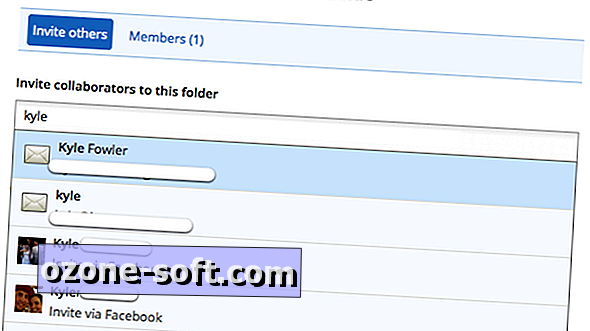



अपनी टिप्पणी छोड़ दो